Paramètres des Fichiers de Transfert
Vous pouvez configurer les paramètres de Transfert de fichiers dans NetSupport School. Cliquez sur Options dans la Console du Tuteur, sélectionnez Paramètres dans le menu déroulant et choisissez Transfert de fichiers. Ici, vous pouvez modifier la manière dont les informations sont affichées, et configurer les caractéristiques de sécurité, comme la confirmation d’une opération destructrice.
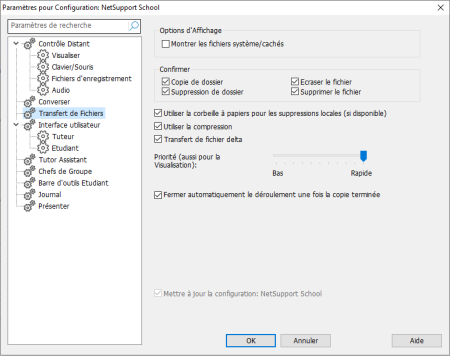
Paramètres de configuration : dialogue NetSupport School
Options d'Affichage
Montrer les fichiers système/cachés : Cochez cette case pour afficher tous les fichiers avec des attributs système/cachés. Par défaut, cette option n’est pas sélectionnée.
Confirmer
Lorsque vous effectuez des opérations qui pourraient être dangereuses, comme la suppression d’un répertoire ou d’un fichier, vous pouvez demander au Contrôleur d’afficher une boîte de dialogue de confirmation. Ceci empêche la perte accidentelle de données. Si vous connaissez bien l’Interface Utilisateur, vous pouvez désactiver ces options. Par défaut, tous les paramètres de confirmation sont activés.
Copie de dossier : Demande à l’utilisateur de confirmer la copie de la structure d’un répertoire.
Suppression de dossier : Demande à l’utilisateur de confirmer la suppression de la structure d’un répertoire.
Ecraser le fichier : Si sélectionné, affiche un dialogue de confirmation avant d’écraser un fichier existant. Cependant, en l’absence de sélection, le message de confirmation apparaît tout de même si des fichiers cachés/système sont sur le point d’être écrasés.
Supprimer un fichier : Affiche un dialogue de confirmation avant de supprimer un ou plusieurs fichiers.
Utiliser la corbeille à papiers pour les suppressions locales (si disponible)
Par défaut, tous les fichiers supprimés du volet Local seront envoyés à la corbeille à papiers.
Utiliser la compression
Cochez cette case pour activer l’utilisation de la compression. Lorsque vous communiquez avec un Client, qu’il s’agisse d’un Transfert de fichiers, d’une Visualisation ou d’une session de Conversation, les données envoyées et reçues seront compressées. Cette option offre aussi une sécurité supplémentaire, car toutes les données seront cryptées.
Transfert de fichier delta
Le transfert de fichiers delta améliore les performances car les données non modifiées ne sont pas transférées. Si le fichier à transférer existe déjà dans le répertoire de destination, seules les parties modifiées du fichier seront mises à jour.
La fonction Transfert de fichier delta est activée par défaut.
Priorité (aussi pour la Visualisation)
Lorsque vous transférez des fichiers et visualisez en même temps l’écran d’un Client, chaque opération affecte la performance de l’autre. Vous pouvez réduire la priorité d’une opération de transfert de fichiers pour rendre la visualisation plus efficace et inversement. Faites glisser le curseur sur la gauche pour donner la priorité au transfert de fichiers, ou vers la droite pour accorder la priorité à la visualisation d’un Client. Si vous ne visualisez aucun Client, ce paramètre est ignoré.
Fermer automatiquement le déroulement une fois la copie terminée
Ferme automatiquement le dialogue du déroulement du transfert de fichier une fois l’opération terminée. Annulez la sélection de cette option si vous souhaitez voir les résultats de transfert de fichier.
